Excel est un outil puissant pour la gestion et l'analyse de données, et si vous débutez tout juste avec ce logiciel, les fondamentaux sont essentiels. En particulier, la façon dont Excel traite les références et comment vous pouvez copier des formules en les faisant glisser joue un rôle central dans son utilisation efficace. Dans ce tutoriel, je vais vous montrer pas à pas comment mieux comprendre la philosophie d'Excel et comment rendre vos formules plus efficaces, afin que vous puissiez accomplir vos tâches plus rapidement et plus facilement.
Principales constatations
- Excel utilise des références de cellules relatives, définies en fonction de la position de la cellule actuelle.
- Copier et glisser des formules vous permet de calculer automatiquement des valeurs sans avoir à les saisir manuellement.
- L'utilisation de formules vous aide à capturer et à ajuster dynamiquement les modifications des données.
Comprendre la façon de penser d'Excel
Pour comprendre comment Excel gère les références, commençons par voir ce qui se passe lorsque vous entrez une formule. Par exemple, si vous entrez =B1 dans la cellule D1, Excel vous dira : "Je regarde la valeur en B1." B1 est ainsi deux cellules à gauche de D1. Cette position relative est conservée par Excel lorsque vous copiez la formule et la faites glisser vers d'autres cellules.
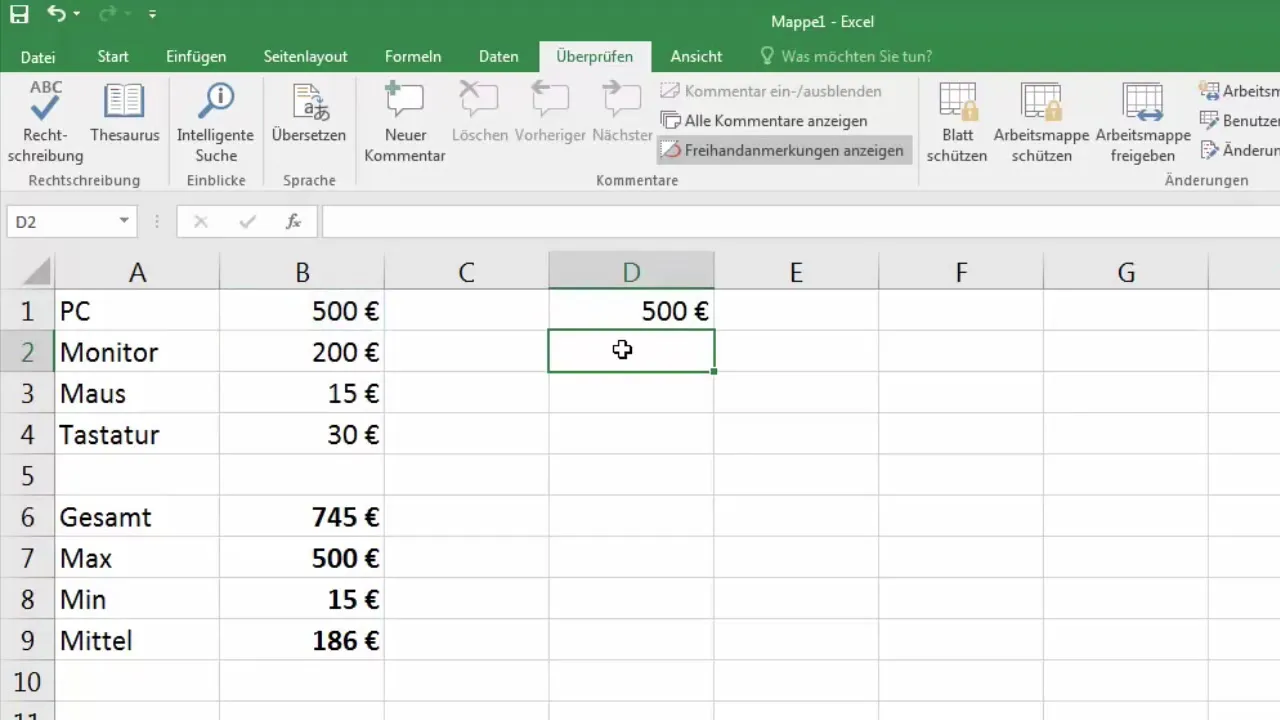
Lorsque vous copiez la formule dans une autre cellule, Excel prend en compte l'emplacement de la nouvelle cellule et ajuste la référence en conséquence. Donc, si vous déplacez la formule de D1 à E1, Excel utilisera la valeur de C1, car C1 est deux cellules à gauche de E1.
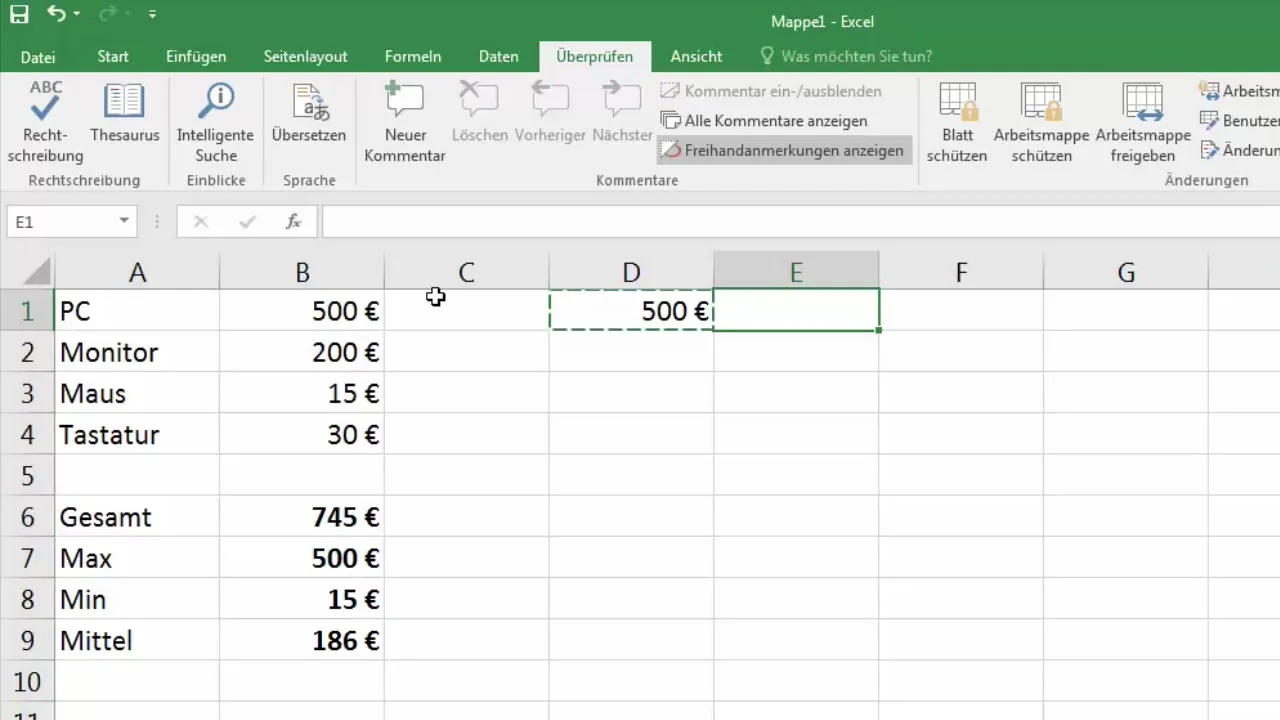
Cela signifie que si vous copiez la cellule E1, et que la formule était =B1 dans D1, Excel affichera en E1 qu'il regarde en C1 et vous présentera sa valeur. Ainsi, vous pouvez mettre à jour efficacement les valeurs sans avoir à ajuster manuellement chaque référence.
Copier des formules en les faisant glisser
Le grand avantage d'Excel réside dans la rapidité de travail avec les formules. En copiant une cellule et en faisant glisser la souris sur le petit carré dans le coin, vous pouvez transférer automatiquement la formule dans les cellules adjacentes.
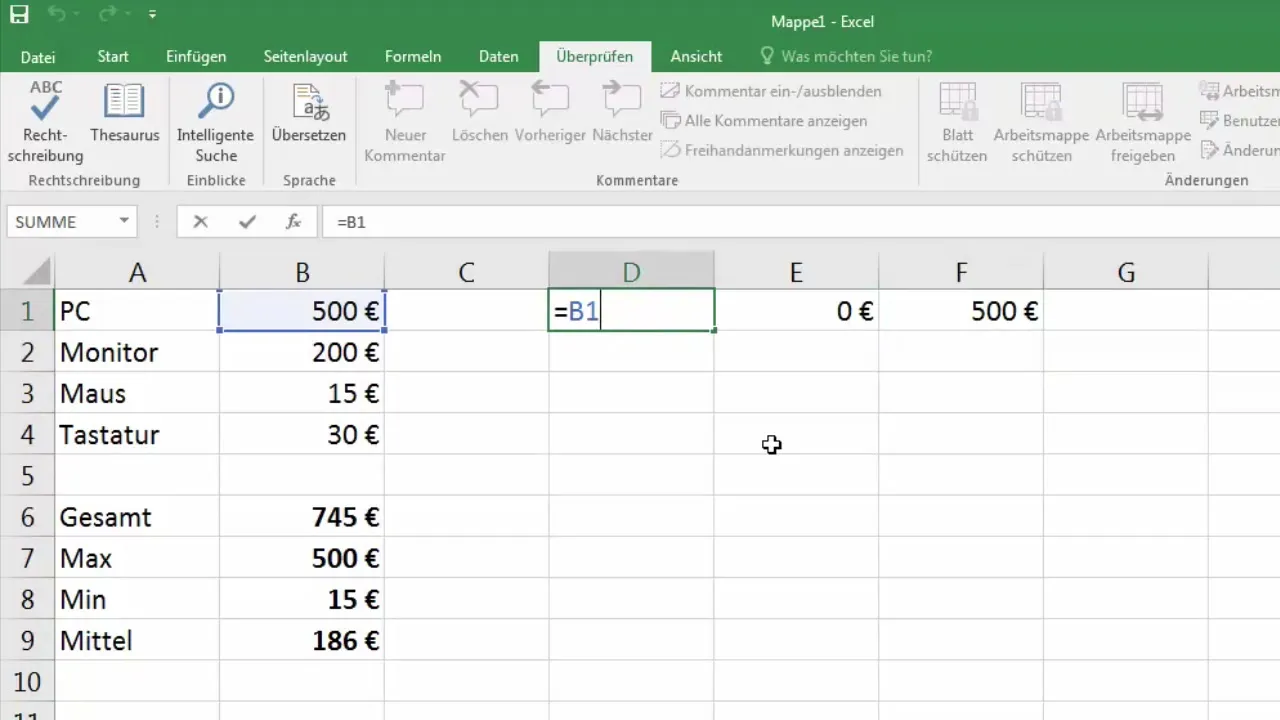
Par exemple, si vous avez écrit une formule comme =B1 * C1 dans D1 et que vous la faites glisser vers le bas, Excel effectuera le calcul approprié pour chaque nouvelle cellule. Cela signifie que la fonction =B2 * C2 sera répétée dans D2 et ainsi de suite.
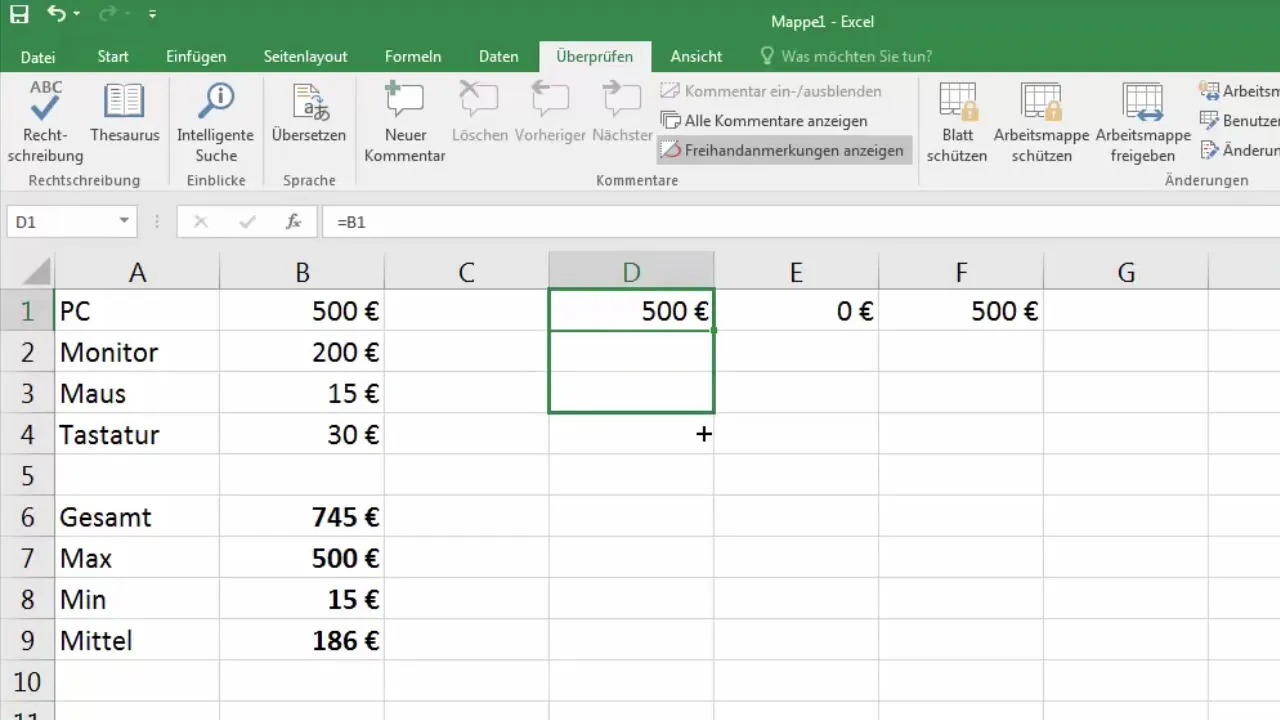
Cette méthode est particulièrement utile lorsque vous travaillez avec de longues listes de données. Excel prend automatiquement en charge les cellules correctes, sans que vous ayez à entrer manuellement chaque formule.
Flexibilité dans l'analyse des données
Un autre exemple illustrant la flexibilité d'Excel est la possibilité d'accéder à différentes valeurs lorsque les données sous-jacentes changent. Par exemple, si vous avez des produits avec des prix dans votre tableau et avez besoin de la quantité, effectuer un calcul pour chaque ligne peut poser rapidement problème si le nombre ou le prix change.
Cependant, si vous utilisez la formule dans Excel - =Prix * Quantité - et que vous la copiez en la faisant glisser comme décrit précédemment, Excel veillera à ce que la valeur actuelle soit toujours multipliée par la quantité correcte. Les contenus de votre tableau évoluent dynamiquement, de sorte que les résultats s'ajustent automatiquement sans que vous ayez à expérimenter dans le tableau.
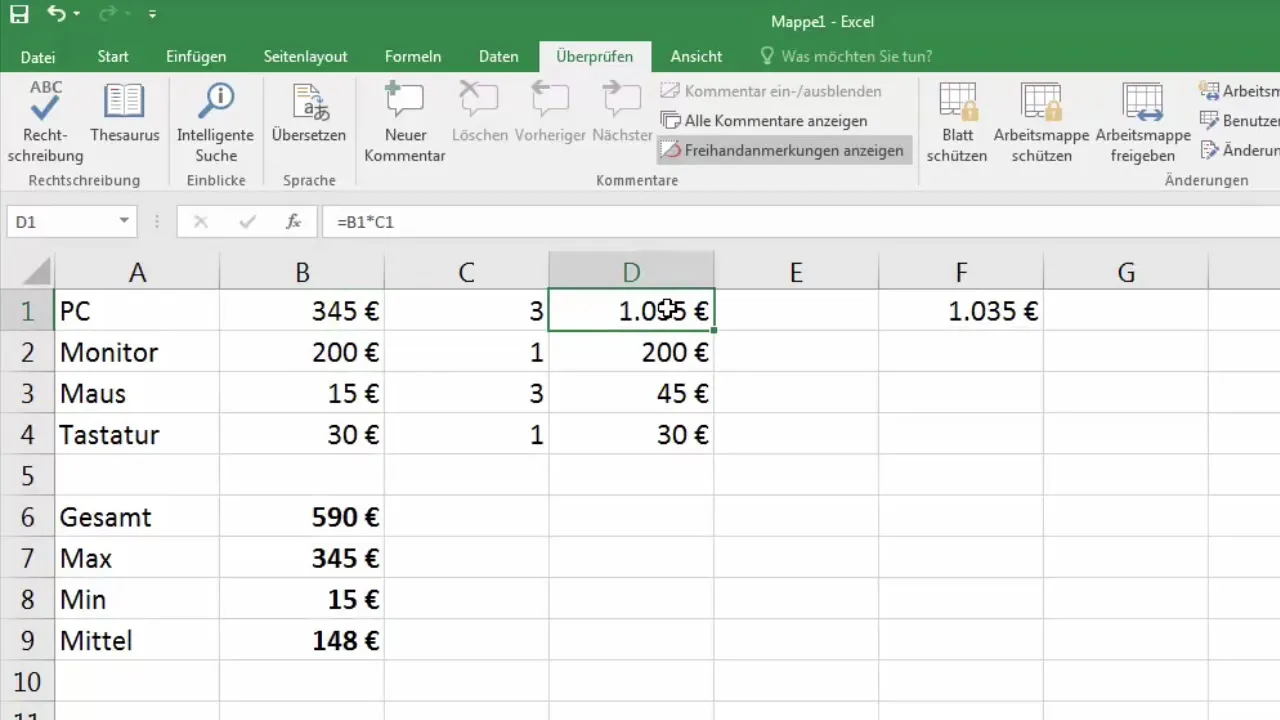
Synthèse des valeurs
En plus du traitement des valeurs individuelles, il est également important de résumer de grandes quantités de données pour avoir une vue d'ensemble globale. Excel vous offre la possibilité de calculer des sommes sur une plage de données. Une fois que vous aurez compris comment Excel pense en copiant et en déplaçant les formules, vous serez capable de créer des résumés pour plusieurs données et de les évaluer de manière efficace.
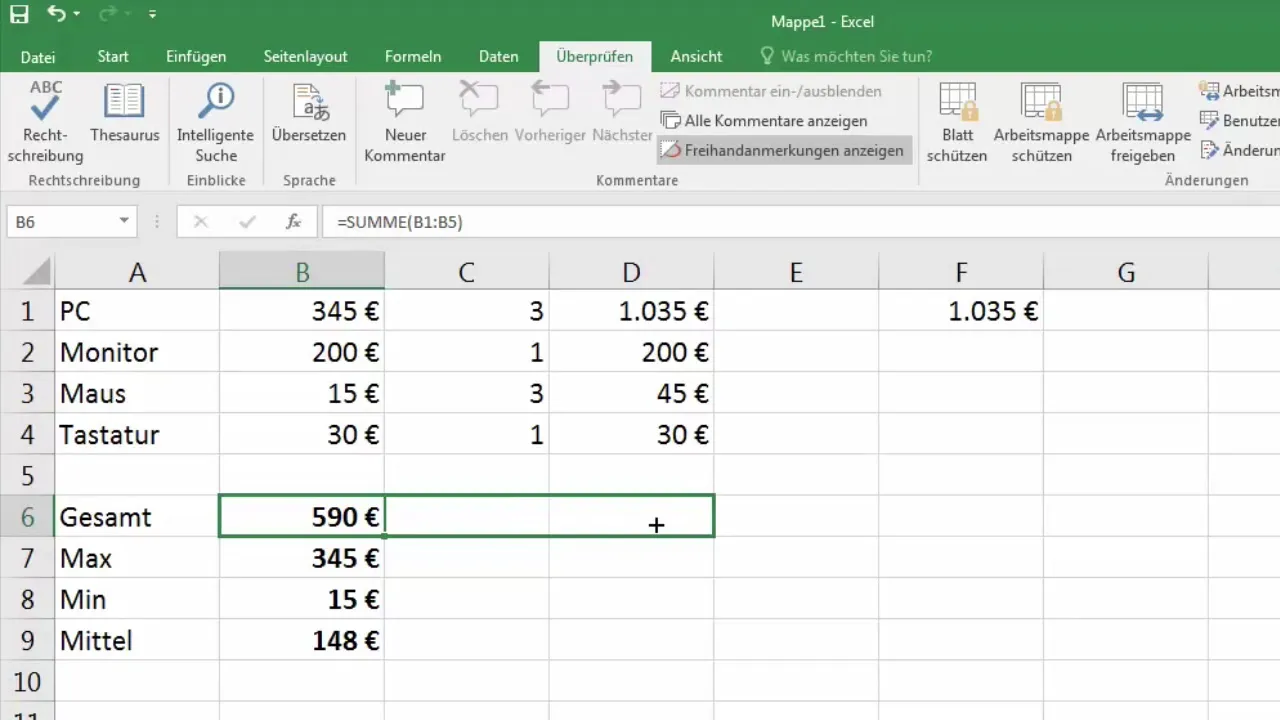
Pour vérifier les états et les sommes des données, il suffit d'utiliser la fonction SOMME et de la faire glisser pour obtenir les sommes des quantités, ce qui vous permettra d'obtenir une analyse détaillée de vos données.
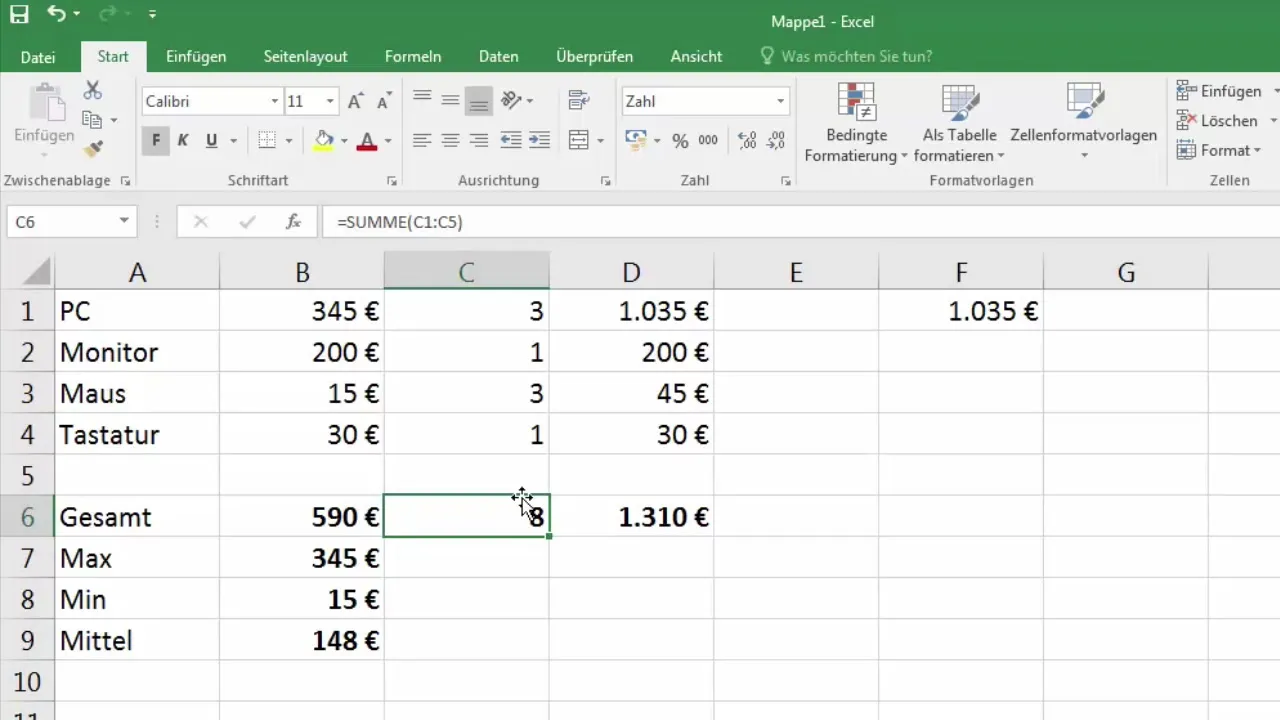
Résumé
Dans ce guide, tu as appris comment Excel fonctionne lorsqu'il s'agit d'utiliser des références de cellules et comment les formules peuvent être copiées en les faisant glisser. Tu as vu comment les références de cellules relatives jouent un rôle central dans la copie et le glissement, augmentant ainsi la flexibilité du traitement des données. Avec ces connaissances, tu es maintenant bien équipé pour utiliser Excel de manière plus efficace dans le traitement de tes données.
Questions fréquemment posées
Comment fonctionne la référence de cellule relative dans Excel?La référence de cellule relative change en fonction de la position de la cellule lorsque la formule est copiée dans d'autres cellules.
Comment puis-je copier une formule dans Excel?Vous pouvez copier une formule en sélectionnant la cellule contenant la formule et en utilisant le petit carré dans le coin inférieur droit pour faire glisser vers les cellules adjacentes.
Quels sont les avantages des formules dans Excel?Les formules vous permettent de calculer dynamiquement des valeurs et de les ajuster automatiquement en cas de modifications dans les données.
Que se passe-t-il si je tire une formule incorrectement?Excel tentera d'ajuster les valeurs en fonction de la nouvelle position, ce qui peut entraîner des calculs incorrects si la structure de vos données n'est pas prise en compte.


